Topp 10 sätt att fixa att Apple Watch inte laddas
Miscellanea / / February 24, 2022
Apple Watch tjänar flera syften som att spåra träningspass, lyssnar på musik, och du kan till och med matcha den till din stil med anpassade urtavlor. När du har kommit in i att bära en Apple Watch är det svårt att gå förbi utan att ha den på handleden.

Det är därför det är frustrerande när du inte kan ladda din Apple Watch. Om du stöter på det här problemet med din Apple Watch, här är några lösningar för att åtgärda det.
Det kan finnas olika anledningar till att din Apple Watch inte laddas. Vi kommer att försöka ta itu med de vanligaste problemen med respektive lösningar.
1. Rengör den bakre ytan på klockan och laddningspucken
En av de vanligaste anledningarna till att Apple Watch inte laddas är att smuts och svett samlas på kontaktytan. Att bära Apple Watch dagligen innebär att den bakre ytan samlar på sig damm och utsätts för svett regelbundet.

Du kan använda en mikrofiberduk tillsammans med lite linsrengöringslösning för att rengöra ytan på Apple Watch där laddaren sitter. Det är också en bra idé att rengöra laddningspucken för att se till att det inte finns något damm eller skräp på den.
Se till att torka ytan på Apple Watch och laddningspucken innan du försöker ladda Apple Watch igen.
2. Ta bort alla yttre fodral från klockan
Många användare sätter ett fodral från tredje part på Apple Watch för extra skydd. Även om detta inte är en dålig idé, kan ett tjockt fodral som inte är väl monterat ofta hindra laddningsmekanismen.
Ta bort det externa fodralet från Apple Watch och försök sedan ladda. Om det fungerar vet du att problemet ligger i fallet. Använd inte en eller skaffa en som har bättre kompatibilitet.
3. Använd en kompatibel laddningsadapter
Alla Apple Watches från den första generationen till Series 6 använder en USB-A-adapter för laddning. Apple Watch Series 7 använder en USB-C-adapter. Se till att du använder de relevanta adaptrarna för att ladda din Apple Watch.

Det är också värt att notera att Apple Watch kräver cirka 5W ström för att ladda, så om du använder en adapter med lägre watt, prova att använda den som du använder för att ladda din iPhone. Alternativt kan du få en bra väggadapter med högre watt.
4. Använd originalladdaren som följde med i kartongen
Apple Watch använder en egen laddningslösning och levereras med en trådlös laddare i kartongen. Om du använder en laddare från tredje part, försök gå tillbaka till den som fanns i lådan eftersom den är officiellt tillverkad av Apple.
5. Uppdatera programmet WatchOS
Det kan vara möjligt att din Apple Watch inte laddas på grund av ett programvarufel. WatchOS 8.3 introducerade ett problem där vissa Apple Watches inte laddade ordentligt, särskilt med en laddare från tredje part. Det var dock även tillämpligt på den officiella laddaren i vissa fall.
Apple har lanserat WatchOS 8.4 för att lösa detta problem så det är bäst att uppdatera din Apple Watch till den senaste versionen. Detta borde helst lösa problemet om det var programvarurelaterat. Så här kan du uppdatera din Apple Watch till den senaste mjukvaruversionen.
Steg 1: Öppna appen Inställningar på din Apple Watch

Steg 2: Välj alternativet Allmänt och tryck sedan på Programuppdatering.
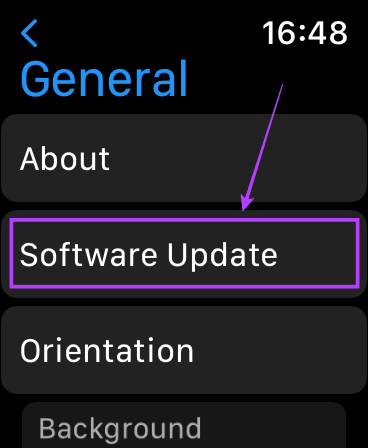
Steg 3: Installera eventuella väntande uppdateringar och försök sedan ladda klockan.
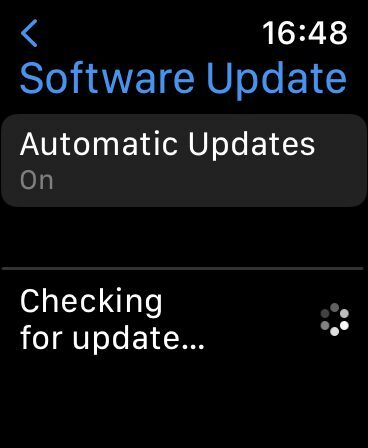
6. Lämna den på laddaren i några timmar
Om du har tömt batteriet på din Apple Watch helt eller om du inte har använt det på ett tag, skulle batteriet ha tömts helt. I ett sådant scenario, lämna din Apple Watch ansluten till laddaren i 2-3 timmar utan att störa den. Ett helt urladdat batteri tar lång tid att ladda.
7. Anslut den till en Mac/dator och ladda den
Ibland kan ett helt urladdat batteri inte ta emot laddning vid högre spänningar direkt. För att ta itu med detta, försök att ansluta din Apple Watch-laddare till USB-porten på din Mac eller vilken dator som helst. Låt den vara ansluten ett tag och kontrollera om den har börjat ladda.

8. Tvinga återställning
Ibland är lösningen på många problem en enkel omstart eller återställning. Tryck och håll in sidoknappen på Apple Watch tillsammans med den digitala kronan samtidigt i 10 sekunder. Släpp knapparna när du ser Apple-logotypen.
Din Apple Watch kommer att starta om. Observera att du bara startar om din klocka genom att göra detta och den kommer inte att torka din data.
9. Återställ din Apple Watch till fabriksinställningarna
Om det finns ett problem med programvaran och det inte finns någon uppdatering tillgänglig är ditt bästa alternativ att återställa Apple Watch till fabriksinställningarna. Detta kommer att radera all din data på klockan så se till att du tar en säkerhetskopia innan du fortsätter. Så här kan du fabriksåterställa din Apple Watch.
Steg 1: Öppna appen Inställningar på din Apple Watch

Steg 2: Välj alternativet Allmänt och scrolla sedan ned för att hitta knappen "Återställ".

Steg 3: Tryck på "Radera allt innehåll och inställningar".
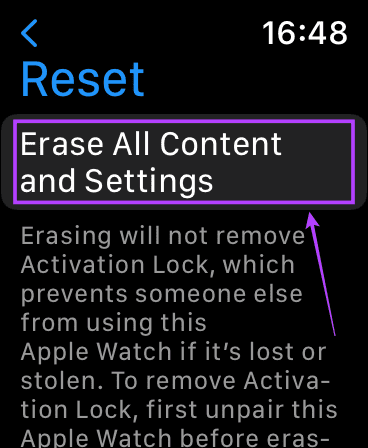
10. Besök ett Apple-auktoriserat servicecenter
Om alla ovanstående metoder misslyckas, är chansen stor att det finns ett problem med en hårdvarukomponent på din Apple Watch. Det kan vara batteriet eller laddningskretsen, men det är något som bara servicecentret skulle kunna bekräfta.
Du kan hitta ditt närmaste servicecenter genom att gå över till Apples Butikssökare sida.
Dags att ladda upp!
Ovanstående tips bör hjälpa dig att återställa laddningsförmågan på din Apple Watch och hjälpa dig att hålla dig laddad också genom att avsluta dina träningspass! Det är en bra praxis att inte låta din Apple Watchs batteri slockna helt till noll eftersom det kan orsaka batteriproblem. Små saker som detta kan hjälpa dig att förlänga livslängden på din Apple Watch.
Senast uppdaterad den 24 februari 2022
Ovanstående artikel kan innehålla affiliate-länkar som hjälper till att stödja Guiding Tech. Det påverkar dock inte vår redaktionella integritet. Innehållet förblir opartiskt och autentiskt.



